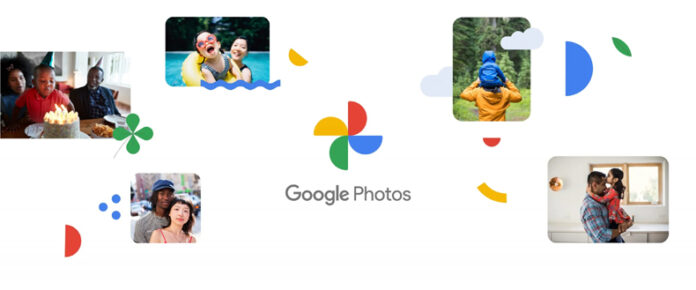गूगल स्टोरेज फुल होने की समस्या से जूझ रहे यूजर्स को मिलेगा फायदा
Google Takeout (आज समाज) नई दिल्ली: एक वक्त था जब गूगल फोटो में अनलिमिटेड स्टोरेज की सुविधा थी, लेकिन अब ऐसा नहीं है। अब गूगल सिर्फ 15 जीबी फ्री स्टोरेज देता है, जिसमें जीमेल, ड्राइव और फोटो तीनों का डेटा शामिल होता है। इसके बाद अतिरिक्त स्टोरेज के लिए पैसे चुकाने पड़ते हैं। अगर आप भी गूगल स्टोरेज फुल होने की समस्या से जूझ रहे हैं और पुराने फोटो या फाइल्स को हटाना नहीं चाहते, तो चिंता की बात नहीं है। गूगल टेकआउट टूल से आसानी से बैकअप लेकर स्टोरेज खाली कर सकते हैं।
गूगल टेकआउट एक ऐसा टूल है, जिसकी मदद से यूजर अपने गूगल अकाउंट से जुड़ा पूरा डेटा, जैसे कि गूगल ड्राइव की फाइलें, गूगल फोटोज की इमेज, कॉन्टैक्ट्स, यूट्यूब वीडियो आदि एक साथ डाउनलोड कर सकता है। इसकी सबसे बड़ी खासियत यह है कि इसमें आप खुद तय कर सकते हैं कि कौन-कौन सा डेटा किस फॉर्मेट में डाउनलोड करना है।
ऐसे करें स्टेप-बाय-स्टेप बैकअप
- सबसे पहले अपने Google Account में लॉग इन करें।
- इसके बाद ब्राउजर में takeout.google.com खोलें।
- वहां पहुंचने के बाद “Deselect all” पर क्लिक करें ताकि एक-एक कर जरूरी डेटा चुन सकें।
- फिर Google Drive और Google Photos को सिलेक्ट करें और “Next Step” पर क्लिक करें।
- अब तय करें कि डेटा एक बार डाउनलोड करना है या हर 2 महीने में ऑटोमैटिक बैकअप चाहिए।
- इसके बाद फाइल फॉर्मेट चुनें जैसे कि ZIP या TGZ
- आखिर में ‘Create export’ पर क्लिक करें। कुछ देर में गूगल आपके मेल पर एक डाउनलोड लिंक भेजेगा।
मोबाइल या लैपटॉप में डाउनलोड करके कर सकते हैं सेव
डेटा एक्सपोर्ट रिक्वेस्ट करने के बाद गूगल आपके मेल पर ‘An archive of Google data has been requested’ नाम से एक ईमेल भेजता है। इस ईमेल में दिए गए लिंक पर क्लिक करके आप अपने बैकअप को Permission दे सकते हैं। एक बार जब गूगल आपके सिलेक्टेड डेटा का आर्काइव बना देता है, तो आप उसे अपने मोबाइल या लैपटॉप में डाउनलोड करके सेव कर सकते हैं।